在现代社会中,电脑网络已经成为我们生活中不可或缺的一部分。然而,有时我们会遇到电脑网络配置异常的问题,导致无法正常连接网络或者网络速度缓慢等困扰。本文将介绍一些常见的电脑网络配置异常修复方法,帮助读者快速解决这些问题,提高网络使用效率。
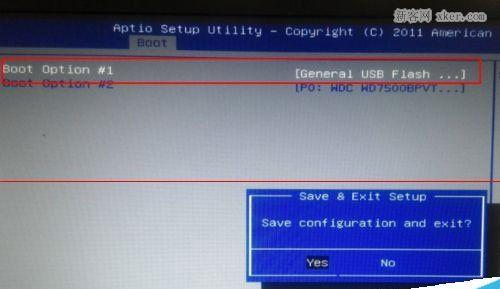
一、检查物理连接
在解决网络配置异常问题之前,首先要确保电脑与网络之间的物理连接正常。检查网线是否插好,并且没有断裂或损坏。
二、确认IP地址设置
打开控制面板,进入网络和共享中心,点击本地连接属性,确认IP地址设置是否正确。如果设置有误,可以手动修改IP地址、子网掩码和网关等参数。
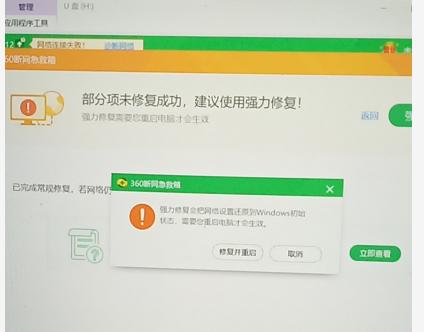
三、重启路由器和调制解调器
如果电脑网络配置异常问题依然存在,可以尝试重启路由器和调制解调器。这样可以清除缓存并重新建立连接,有助于解决一些临时性的网络问题。
四、检查防火墙设置
防火墙可能会阻止电脑与网络之间的通信,导致网络配置异常。检查防火墙设置,将需要的网络连接设置为信任的应用程序或允许通过防火墙。
五、更新网络驱动程序
过时的网络驱动程序可能会导致电脑网络配置异常。打开设备管理器,找到网络适配器,右键点击并选择更新驱动程序,根据系统提示完成驱动程序的更新。
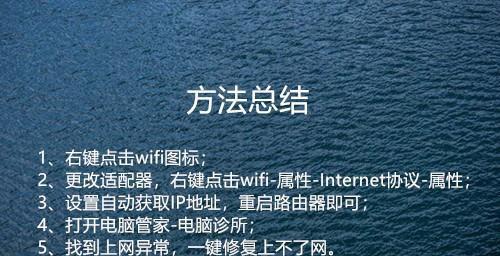
六、清除DNS缓存
DNS缓存可能会引发电脑网络配置异常问题,通过清除DNS缓存可以解决这一问题。打开命令提示符窗口,输入命令“ipconfig/flushdns”,然后按下回车键执行该命令。
七、使用网络故障排除工具
操作系统中提供了一些网络故障排除工具,可以帮助诊断和解决电脑网络配置异常问题。在Windows系统中可以使用“网络故障排除工具”来自动识别并修复网络问题。
八、更换DNS服务器地址
有时,DNS服务器地址的问题也会导致电脑网络配置异常。尝试更换为其他可靠的DNS服务器地址,如Google的DNS服务器地址(8.8.8.8和8.8.4.4)。
九、查找可能的冲突设备
在某些情况下,其他设备或软件程序可能会与网络配置发生冲突,导致异常。通过逐个排查设备和程序,找到可能的冲突源,并进行相应的调整或卸载。
十、重置网络设置
如果以上方法都无法解决电脑网络配置异常问题,可以尝试重置网络设置。打开命令提示符窗口,输入命令“netshwinsockreset”,然后按下回车键执行该命令。
十一、升级固件和驱动程序
有时,电脑硬件设备的固件或驱动程序可能存在问题,导致网络配置异常。访问设备制造商的官方网站,下载并安装最新的固件和驱动程序,以确保设备正常运行。
十二、检查硬件故障
如果以上方法仍然无法解决电脑网络配置异常问题,可能是由于硬件故障导致的。检查网卡或其他网络设备是否损坏,并及时更换故障设备。
十三、咨询专业技术支持
如果以上方法都无法解决问题,可以咨询专业的技术支持人员。他们具有丰富的经验和专业知识,能够帮助您解决更复杂的电脑网络配置异常问题。
十四、定期维护和优化电脑
定期维护和优化电脑可以有效预防和解决网络配置异常问题。清理垃圾文件、优化系统性能、升级软件等都可以提高网络的稳定性和速度。
十五、
通过本文所介绍的方法,我们可以快速解决电脑网络配置异常的问题。然而,网络配置异常可能有很多不同的原因,需要根据具体情况进行排查和修复。同时,定期维护和优化电脑也是保持网络稳定性和速度的重要措施。希望读者通过本文的指导,能够更好地解决电脑网络配置异常问题,享受畅快的网络体验。




